Содержание
Завышенные цены на брендовые планшетные девайсы способствуют тому, что более мелкие и неизвестные производители выпускают почти аналогичные устройства, только стоимость на них значительно ниже, что и привлекает большое количество потенциальных покупателей. Одним из ярких клонов продукции Apple является планшет Ritmix RMD-1040, с диагональю экрана – 9,7 дюймов, что характерно для IPad.
Производительность гаджета
- Основная память: 8 Гб
- ОЗУ: 1 Гб
- Операционная система: Android 4.1
- Экран: диагональ 9,7-дюймов, разрешение 2048х1536 пикселей, матрица TFT IPS, десять прикосновений
- Центральный процессор: двухъядерный RK3066, частота 1600 МГц
- Видеокамеры: фронтальная – 0,3 МП, тыловая – 2 МП
- Графический процессор: четырехъядерный Mali-400 MP4
- Интерфейсы подключения: OTG USB, Wi-Fi (b/g/n)
- Дополнительно: G-сенсор, динамики, микрофон
- Масса: 603 грамма
- Габариты: 242х189х10 миллиметров.
Внешний вид и комплектация
Перед нами типичный вариант бюджетного планшетного компьютера, который, к сожалению, не имеет ничего нового в своем дизайне, а только копирует предыдущие модели, изменяясь только в размерах.
Дисплей очень сильно «боится» дневного света, поэтому использование его при ярком свете создает сложность с читаемостью экрана, плюс ко всему некачественное покрытие экрана способствует быстрому появлению отпечатков, которые удаляются очень тяжело.
Передняя панель – пуста, кроме глазка фронтальной камеры в левом углу корпуса.
Обратная сторона – полная противоположность передней. Крышка полностью сделана из монолитного сплава алюминия, который имеет матовый оттенок, и не подвержен механическому воздействию. На задней стороне находятся:
- Два динамика
- Глазок камеры
- Небольшое отверстие с Reset.
Порты и слоты
На верхнем торце расположено:
- Качелька управления уровнем звука
- Клавиша «Домой» для управления ОС.
Рядом, на правой боковой грани, разместились:
- Разъем для минигарнитуры
- Порт USB для подключения к компьютеру
- Слот для внешних flash-card
- Порт USB HOST для внешний устройств
- Разъем HDMI для передачи видео
- Разъем для зарядки аккумуляторов
- Клавиша включения/выключения.
Обратите внимание, что по всему периметру находятся отверстия с болтами, поэтому в случае поломки добраться до внутренности не составит труда.
Все устройства южнокорейского производителя имеют базовую комплектацию, в которую входят:
- Чехол из кожзаменителя
- Зарядное устройство
- Кабель USB
- Шнур OTG USB.
Важно знать, производитель категорически не рекомендует заряжать устройство через USB, только напрямую через сеть.
Настройка и обзор операционной системы
Структура рабочего стола, настройка Вай Фай
В комплекте с обновленной операционной системой идет набор всевозможных приложений от партнеров, к слову – набор базовый, и не включает в себя что-то сверх оригинальное. Предустановлены такие программы:
- Для работы с почтой
- Интернет-каналы
- Читалки
- Записные блокноты и другое.
Кроме механической кнопки перехода в главное окно, имеются и сенсорные, их Вы можете видеть на изображении выше: назад, домой, приложения. Помимо этого, имеется панель уведомления (нижний правый угол), быстрый поиск и переход к меню приложений.
Вызываем панель уведомления, и в окне нажимаем на ярлык настроек «шестерёнка», или находим его серди ярлыков в меню приложений.
Как только откроется окно настроек, по умолчанию уже будет выбрана Wi-Fi сеть, про настройку которой и будет идти речь.
Пользователю необходимо переключить индикатор режима в «ВКЛ», как показано выше. Далее подождать, и в правом окне появятся точки, которые доступны для подключения. Нажатием выбираете ее, и вводим пароль доступа (если сеть защищена), и только тогда, после стадии авторизации, Ваш девайс получит сетевой адрес, через который и будет осуществляться выход в Интернет.
Настройка внешнего 3G модема
Рассматриваемый аппарат не оборудован внутренним 3G модулем, однако имеется специальный порт для синхронизации с внешними устройствами, например, модемом, который в последующем используется для выхода в Интернет из любого места в зоне действия вышки сотового оператора.
Но перед тем, как подключать его к таблетке, необходимо сменить параметры его работы специально для операционной системы Андроид, которая идентифицирует его по умолчанию как внешний накопитель.
Поэтому скачиваем приложение – 3G Modem Switcher, запускаем его на компьютере. Подсоединяем модем через USB, и нажимаем «Только модем», смотрите выше. После успешного завершения – отсоединяем «свисток», и подключаем через OTG USB к таблетке.
Настройка точки доступа
Запускаем настройки, и внимательно следуем поэтапной инструкции:
- Под 1 номером, пункт «Еще»
- Под 2, «Мобильная сеть»
- Под 3, разрешение на передачу данных –поставить галочку
- Под 4, пункт «Точки APN»
- Под 5, «Новая точка»
- Под 6, заполняем данными об операторе.
На последнем этапе необходимо внимательно вносить информацию, которая представлена ниже в таблице, и по ходу набора проверять еще раз. После ввода сохранить, выключить и включить устройство.
Теперь каждый раз при использовании модема необходимо разрешать передачу данных через панель уведомлений.
Важно знать, если подключиться не удалось, переходим на сайт оператора, и берем данные настройки 3G оттуда (таблица может быть неактуальной), повторяем все шаги, начиная с заполнения, и до проверки соединения.
Установка обновлений
Для обновления системы на необходимо скачать:
- Программу для прошивки
- Сам образ с прошивкой
- Драйвера на компьютер.
На официальном ресурсе компании находим свое устройство, и опускаемся до пункта «Файл», скачиваем второй и четвертый файлы. Обратите внимание, что драйвера на компьютер идут вместе с приложением для прошивки в одном архиве.
Запускаем приложение, и нажимаем кнопку, которая расположена напротив пункта «FW Path». Появится окно, где пользователю необходимо указать путь к файлу прошивки, которая перед этим была разархивирована, и имеет расширение *.img.
К дополнению, рекомендуем сделать резервную копию данных на устройстве, так как во время обновления память будет отформатирована.
Полностью выключаем гаджет, удерживаем кнопку увеличение громкости, и подсоединяем к компьютеру. Следом нажимаем «Switch», где устанавливаем драйвера на компьютер, после чего в меню «Connected» закрасится один из COM-портов в зеленый цвет. Если этого не произошло, переподключаем таблетку еще раз, и нажимаем «Upgrade».
Установка файлов пошла, и после появления в информационном окне надписи «upgrade done success», отсоединяем планшет, после чего он в автономном режиме доустанавливает обновления, и автоматически запустится.
Рутирование планшетного компьютера
Для получения суперправ нам опять понадобится компьютер, теперь следует скачать приложение — Unlock Root, смотрите ниже.
В настройках планшета разрешаем отладку по USB в пункте «Для разработчика», и установку из непроверенных источников, в пункте «Безопасность». Подключаем через кабель к компьютеру, устанавливаем драйвера, если ранее не были установлены. В главном окне программы нажимаем зеленную кнопку «Root».
После завершения выключаем приложение, и отключаем кабель.
В процессе рутирования в память планшета будет установлена программа – SuperSU, которая дает возможность самостоятельно настраивать систему, и, в зависимости от предпочтений, удалять ненужные установки. Если приложение не было обнаружено – скачайте его из Интернет-магазина PlayMarket.

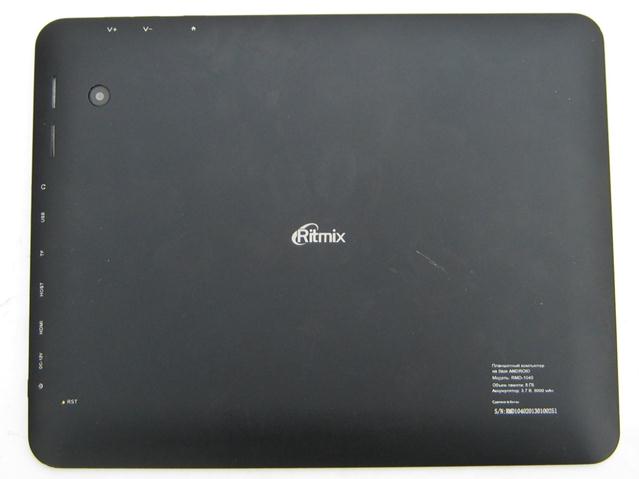



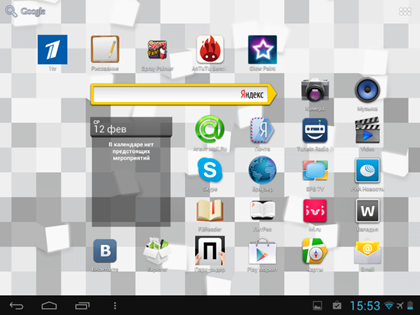
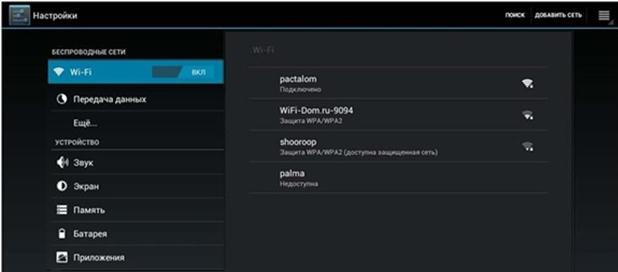
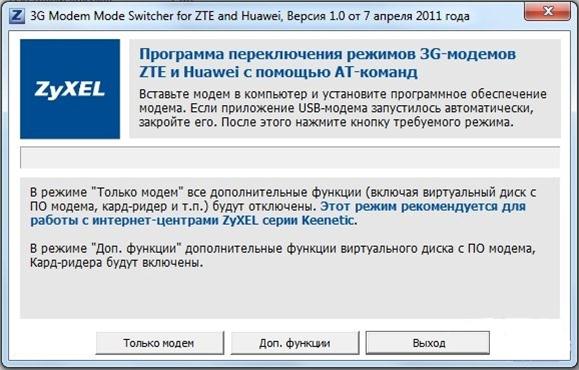

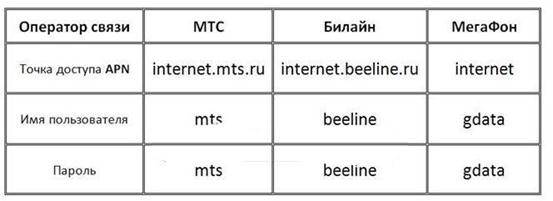
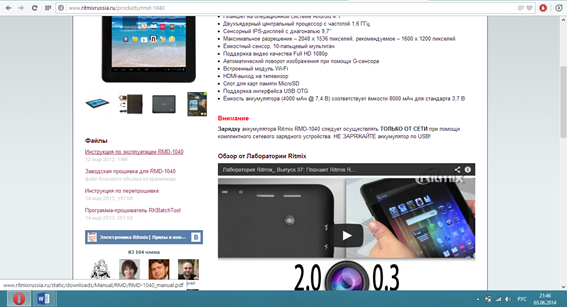
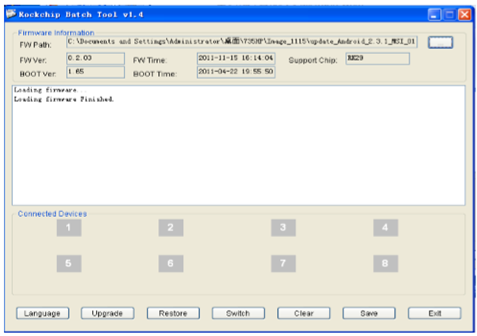
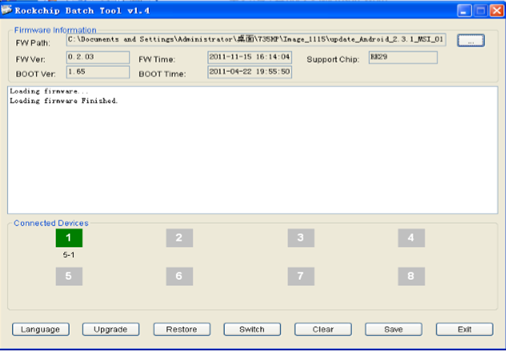
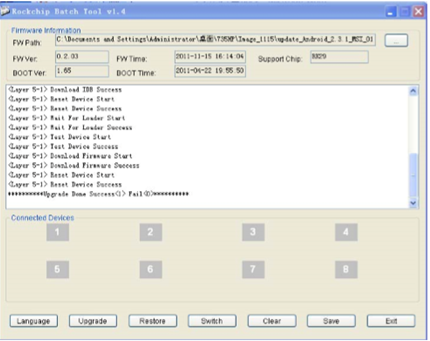
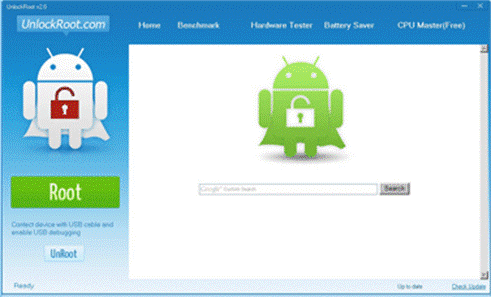
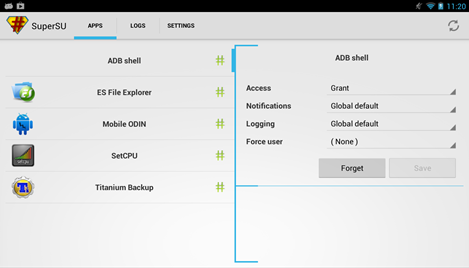
ПОСЛЕДНИЕ КОММЕНТАРИИ